MIDIデバイスをLogicProXに接続する方法
MIDIデバイスをLogic Pro Xに接続する方法を詳しく解説します。MIDIコントローラーの接続方法やトラブルシューティングの詳細情報を提供します。
Logic Pro Xでプロジェクトを作成すると、プロジェクトは一時的な名前Untitled.logicxでLogicフォルダに自動保存されます。(Finderで[ユーザー]→[ユーザー名]→[音楽]→[ロジック]に移動すると、ロジックフォルダーに移動できます。)
プロジェクトを手動で保存するには、[ファイル]→[保存]を選択します。表示される[保存]ダイアログで、プロジェクトに名前を付けて場所を選択するか、デフォルトの場所であるLogicフォルダーを保持します。プロジェクトをパッケージまたはフォルダーとして整理することを選択できます。パッケージには、すべてのプロジェクト資産を含む単一のファイルとしてプロジェクトを保存します。フォルダは、プロジェクトファイルを保存し、サブフォルダにその資産を保存します。
特定のファイルタイプをプロジェクトにコピーすることもできます。オーディオファイルをプロジェクトにコピーすることをお勧めしますが、ファイルサイズが大きくなる可能性があるため、サンプルをコピーしたくない場合があります。資産なしでプロジェクトを保存する利点は、ハードドライブのスペースを節約できることです。欠点は、プロジェクトが依存しているアセットを誤って削除しやすいことです。
ハードドライブのスペースは安価であるため、プロジェクトフォルダーにすべてのアセットを含めることは理にかなっています。そうすることで、プロジェクトの整理、移動、アーカイブが簡単になります。
プロジェクトをパッケージとして保存するのが最も簡単なアプローチだと思います。FinderでパッケージをCtrlキーを押しながらクリックし、[パッケージの内容を表示]を選択すると、パッケージの内容(Pages、Keynote、Numbersファイルを含むすべてのパッケージファイルタイプ)を表示できます。すべてのオーディオファイルとアセットは、開いたFinderウィンドウに表示されます。
プロジェクトを別の名前または別の場所に保存する場合は、[ファイル]メニューの[名前を付けて保存]を選択します。プロジェクトのコピーを作成する場合は、[ファイル]メニューの[名前を付けてコピーを保存]を選択します。
Logic Pro で、[ファイル] > [ファイル] を選択します。保存。
新しいプロジェクトを初めて保存するときは、「保存」ダイアログが表示されます。 [保存] ダイアログで、名前を入力し、プロジェクトを保存する場所を選択できます。
Logic Pro で、[ファイル] > [ファイル] を選択します。名前を付けて保存します。
[名前を付けて保存]ダイアログで、プロジェクトの新しい名前を入力します。
次のいずれかを実行します。
プロジェクトをプロジェクト アセットを含むファイル(パッケージ)として保存するには: [プロジェクトを次のように整理: パッケージ] ボタンを選択します。
プロジェクト アセットのサブフォルダーを含むフォルダーとしてプロジェクトを保存するには、[プロジェクトをフォルダーとして整理] ボタンを選択します。
プロジェクトにコピーするアセットのタイプを選択し、「保存」をクリックします。
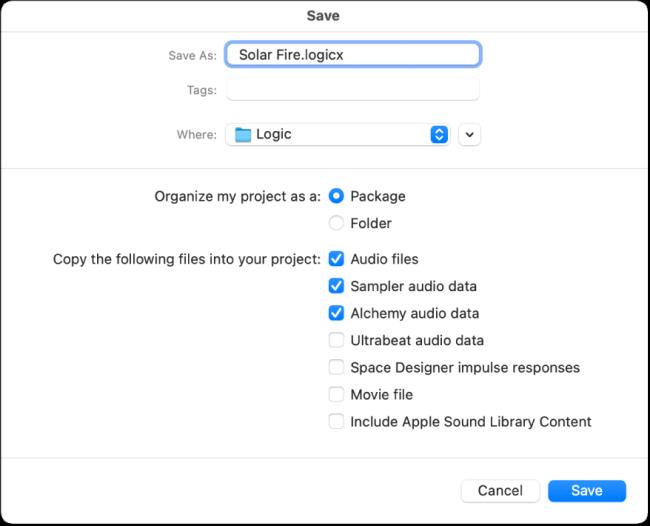
プロジェクト アセットの管理の詳細については、「Logic Pro for Mac でプロジェクト アセットを管理する」を参照してください。
Logic Pro で、[ファイル] > [ファイル] を選択します。コピーを名前を付けて保存します。
[名前を付けて保存]ダイアログで、プロジェクトの新しい名前を入力します。
プロジェクトにコピーするアセットのタイプを選択し、「保存」をクリックします。
プロジェクト アセットの管理の詳細については、「Logic Pro for Mac でプロジェクト アセットを管理する」を参照してください。
[コピーを名前を付けて保存] を選択すると、すべての録音のコピーがプロジェクト コピーに保存されます。データのアーカイブと移動には、「コピーを名前を付けて保存」オプションを使用できます。
Logic Pro で、[ファイル] > [ファイル] を選択します。テンプレートとして保存(または対応するキーコマンドを使用)し、名前を入力します。
プロジェクト チューザーで、[マイ テンプレート] をクリックして、作成したテンプレートを表示し、アクセスします。
[テンプレートとして保存] ダイアログの [フォルダーの作成] ボタンを使用して、テンプレートをフォルダーに整理できます。すべてのユーザー テンプレートがサブフォルダーに配置されている場合、サブフォルダー名は含まれるコレクションの下に表示されます。
ヒント: Finder でプロジェクト ファイルにコメントを追加することで、テンプレートに説明テキストを追加できます。 [テンプレート] ダイアログには、テンプレート ファイルに割り当てられたアイコンが表示され、必要に応じて簡単に変更できます。ファイルにコメントを追加する方法、またはファイルのアイコンを変更する方法の詳細については、Mac ヘルプを参照してください。
プロジェクトの最新の編集内容を保持したくない場合は、プロジェクトの最後に保存したバージョンに戻すことができます。
Logic Pro で、[ファイル] > [ファイル] を選択します。に戻して(または対応するキーコマンドを使用して)、最後に保存したバージョン(リストの一番上)を選択します。
MIDIデバイスをLogic Pro Xに接続する方法を詳しく解説します。MIDIコントローラーの接続方法やトラブルシューティングの詳細情報を提供します。
Logic Pro Xは、単なるオーディオ/ MIDIシーケンサーではありません。ビデオをインポートして、独自の映画音楽を追加することもできます。Logic Pro Xを使用した映画やテレビのスコアリングは直感的で、プロジェクトに映画を追加するのは簡単です。プロジェクトへのムービーの追加QuickTimeムービーをプロジェクトに追加するには[…]
Logic Proのアレンジと編集の大部分は、おそらくトラックエリアのリージョンでの作業で構成されます。ここでは、リージョンの編集の基本について説明します。リージョンのドラッグ、移動、およびサイズ変更リージョンは、タイムライン上のさまざまな場所にドラッグできます。それらは完全に別のトラックに移動することもでき、[…]
マイクや楽器からオーディオを録音する場合は、オーディオをLogicProに取り込む方法が必要です。お使いのMacには、おそらく内蔵ラインまたはマイクがあります。これらはピンチで機能する可能性がありますが、プロの録音には高品質の入力デバイスが必要です。ほとんどのプロ仕様のハードウェアのドキュメントに示されています[…]
いくつかの理由で、Logic ProXプロジェクトをエクスポートすることをお勧めします。他のアーティストとコラボレーションしたい場合や、別のソフトウェアアプリケーションでプロジェクトに取り組みたい場合があります。プロジェクトの一部をエクスポートして、他のプロジェクトで使用することもできます。リージョン、MIDIセレクション、トラック、および[…]をエクスポートするには
プロジェクトのサンプルレートを設定することは、オーディオの録音を開始する前に最初に行う必要があることの1つです。プロジェクトがソフトウェアインストゥルメントとMIDIのみで構成されている場合は、いつでもサンプルレートを変更できます。ただし、オーディオがプロジェクトに含まれている場合、サンプルレートを変更するには、オーディオを[…]に変更する必要があります。
Logic Pro Xでプロジェクトを作成すると、プロジェクトは一時的な名前Untitled.logicxでLogicフォルダに自動保存されます。(FinderのLogicフォルダーに移動するには、[ユーザー]→[ユーザー名]→[音楽]→[ロジック]に移動します。)プロジェクトを手動で保存するには、[ファイル]→[保存]を選択します。表示される[保存]ダイアログで、プロジェクトに名前を付けて場所を選択するか、[…]
トラック領域の角の丸い長方形は、リージョンと呼ばれます。リージョンは、オーディオおよびMIDIデータの柔軟なプレースホルダーと考えてください。リージョンは空で、コンテンツの追加を待っているか、新しいコンテンツを記録するときに作成されます。リージョンは、MIDIおよびオーディオデータへの参照です。参照を参照することもでき、[…]
オーディオテイクと同様に、複数のMIDIテイクを録音して完璧なテイクを作成できます。複数のテイクから最終的な複合テイクを構築することをコンピングと呼びます。サイクルモードで録音するときにテイクフォルダを作成するには、最初に[録音]→[MIDI録音オプション]→[テイクフォルダの作成]を選択する必要があります。MIDI録音オプションは、プロジェクトの動作を設定します[…]
Logic Pro EXS24サンプラーは、サンプルと呼ばれるオーディオファイルを再生します。サンプラーは、録音されたオーディオファイルを再生するため、アコースティック楽器を再作成するのに役立ちます。ただし、Logic Pro Xで独自のサウンドを作成するために認識できなくなるまで、合成サウンドをサンプリングしたり、アコースティックサンプルをマングルしたりすることもできます。ここでは、使用方法を学習します[…]






